Tento tutoriál vám ukáže, jak nainstalovat Akaunting na Debian 10 Buster s webovým serverem Apache nebo Nginx. Akaunting je bezplatný, open-source samostatně hostovatelný účetní software. Můžete jej použít pro sledování osobních financí nebo účetnictví pro malé podniky.
Funkce Akaunting
- Zcela zdarma a open source.
- Snadno použitelné webové rozhraní. Sledujte své finance online kdykoli a kdekoli na počítači Mac, PC, tabletu nebo mobilním telefonu.
- Rozhraní připravené pro mobilní zařízení a tablety
- Vícejazyčný panel administrátora a klienta
- Navrženo pro malé podniky
- 100% vlastnictví finančních údajů
- Celoživotní ZDARMA Aktualizace
- Můžete vytvářet klienty a odesílat jim faktury. Můžete také nastavit heslo, aby mohli přistupovat na klientský portál.
- Posílejte klientům profesionální faktury a začněte přijímat online platby, bez provize/transakčního poplatku.
- Přidávejte vklady na účty a převody mezi nimi a udržujte zůstatek na svých bankovních účtech aktivní.
- Vytvořte dodavatele, abyste jim mohli přiřadit účty a platby a později snadno filtrovat jejich transakce.
- Vytvářejte a spravujte účty, aby byly vaše finance vždy přesné a zdravé. Vědět, co a kdy zaplatit.
- Přidejte nefakturovatelné výdaje jako platby, abyste měli zůstatky na svém bankovním/hotovostním účtu aktuální.
- Povolte sledování zásob a spravujte zboží tak, jak přichází a odchází. Položky také urychlují fakturaci.
- Vytvářejte neomezené bankovní a hotovostní účty a sledujte jejich počáteční a aktuální zůstatky.
- Posílejte faktury a přidávejte výdaje v jakékoli měně a nechte je převést systémem ve vaší hlavní měně.
- Spravujte finance více společností z jednoho administrátorského panelu. Přiřaďte uživatele k různým společnostem.
- Získejte podrobné finanční zprávy, které vám pomohou lépe si představit všechny informace, které potřebujete ke zlepšení svého podnikání.
- Rozšiřte Akaunting instalací aplikací z obchodu s aplikacemi, můžete si nainstalovat nebo zakoupit cokoli.
- Nakonfigurujte oprávnění na úrovni role pro ochranu a zjednodušení jejich správy.
Předpoklady instalace Akaunting na Debian 10 Buster
Nejprve potřebujete server Debian s alespoň 512 MB RAM. Pokud hledáte VPS (virtuální privátní server), můžete kliknutím na tento speciální odkaz vytvořit účet na Vultr a získat kredit 50 $ zdarma (pouze pro nové uživatele). Jakmile budete mít účet u Vultr, nainstalujte si na svůj server Debian 10 Buster a postupujte podle pokynů níže.
Akaunting vyžaduje PHP a MySQL/MariaDB. Abyste mohli postupovat podle tohoto návodu, měli byste již nastavit zásobník LAMP nebo zásobník LEMP. Pokud dáváte přednost použití webového serveru Apache, nainstalujte si zásobník LAMP.
- Jak nainstalovat zásobník LAMP (Apache, MariaDB, PHP) na Debian 10 Buster
Pokud dáváte přednost použití webového serveru Nginx, nainstalujte LEMP stack.
- Jak nainstalovat zásobník LEMP (Nginx, MariaDB, PHP) na Debian 10 Buster
Potřebujete také název domény, aby vaši klienti viděli fakturu prostřednictvím názvu vaší domény. Zaregistroval jsem své doménové jméno na NameCheap, protože cena je nízká a poskytují ochranu soukromí whois doživotně zdarma.
Nyní nainstalujme Akaunting.
Krok 1:Stáhněte si Akaunting Install Zip File na Debian 10 Buster Server
Přihlaste se ke svému serveru Debian 10 a pomocí následujícího příkazu si stáhněte nejnovější stabilní verzi Akauntingu.
wget -O Akaunting.zip https://akaunting.com/download.php?version=latest
Poté vytvořte adresář pod webovým kořenem pro Akaunting.
sudo mkdir -p /var/www/akaunting/
Rozbalte zip archiv pomocí unzip .
sudo apt install unzip
sudo unzip Akaunting.zip -d /var/www/akaunting/
-d volba určuje cílový adresář. Webové soubory Akaunting budou extrahovány do /var/www/akaunting/ . Potom musíme změnit vlastníka tohoto adresáře na www-data aby webový server mohl zapisovat do tohoto adresáře.
sudo chown www-data:www-data /var/www/akaunting/ -R
Krok 2:Vytvořte databázi a uživatele v MariaDB
Přihlaste se k databázovému serveru MariaDB pomocí následujícího příkazu. Protože MariaDB nyní používá unix_socket plugin pro ověření přihlášení uživatele, není nutné zadávat root heslo MariaDB. Potřebujeme pouze předponu mysql příkaz pomocí sudo .
sudo mysql
Poté vytvořte databázi pro Akaunting. Tento tutoriál pojmenuje databázi akaunting . Můžete použít jakékoli jméno.
create database akaunting;
Vytvořte uživatele databáze. Opět můžete pro tohoto uživatele použít preferované jméno. Nahraďte your-password s vaším preferovaným heslem.
create user accountant@localhost identified by 'your-password';
Udělte tomuto uživateli všechna oprávnění k akaunting databáze.
grant all privileges on akaunting.* to accountant@localhost;
Vyprázdněte oprávnění a ukončete.
flush privileges; exit;
Krok 3:Instalace modulů PHP
Spuštěním následujících příkazů nainstalujte moduly PHP požadované nebo doporučené společností Akaunting.
sudo apt install php-imagick php7.3-common php7.3-mysql php7.3-gd php7.3-bcmath php7.3-json php7.3-curl php7.3-zip php7.3-xml php7.3-mbstring php7.3-bz2 php7.3-intl
Poté restartujte Apache. (Pokud používáte Nginx, nemusíte Nginx restartovat.)
sudo systemctl restart apache2
Krok 4:Nastavení webového serveru
Můžeme použít webový server Apache nebo Nginx.
Apache
Pokud dáváte přednost Apache, vytvořte virtuální hostitelský soubor pro Akaunting pomocí textového editoru příkazového řádku, jako je Nano.
sudo nano /etc/apache2/sites-available/akaunting.conf
Do souboru vložte následující text. Nahraďte červeně zbarvený text svými skutečnými daty. Nezapomeňte nastavit DNS A záznam pro název domény u správce DNS vašeho registrátora domény.
<VirtualHost *:80>
ServerName accounting.yourdomain.com
DocumentRoot /var/www/akaunting/
<Directory /var/www/akaunting/>
DirectoryIndex index.php
Options +FollowSymLinks
AllowOverride All
Require all granted
</Directory>
ErrorLog ${APACHE_LOG_DIR}/akaunting.error.log
CustomLog ${APACHE_LOG_DIR}/akaunting.access.log combined
</VirtualHost> Uložte a zavřete soubor. Poté povolte tohoto virtuálního hostitele.
sudo a2ensite akaunting.conf
Musíme povolit modul přepisování.
sudo a2enmod rewrite
Restartujte Apache, aby se změny projevily.
sudo systemctl restart apache2
Nyní navštivte accounting.yourdomain.com a budete přesměrováni na stránku průvodce nastavením (accounting.yourdomain.com/install/language ). Pokud místo průvodce nastavením vidíte výchozí stránku Apache, musíte výchozí virtuální hostitel zakázat.
sudo a2dissite 000-default.conf
A restartujte Apache.
Před zadáním jakýchkoli informací do průvodce nastavením musíme povolit HTTPS.
Nginx
Pokud dáváte přednost Nginxu, vytvořte akaunting.conf soubor v /etc/nginx/conf.d/ adresář.
sudo nano /etc/nginx/conf.d/akaunting.conf
Do souboru vložte následující text. Nahraďte červeně zbarvený text svými skutečnými daty. Nezapomeňte ve správci DNS nastavit DNS A záznam pro název domény.
server {
listen 80;
server_name accounting.yourdomain.com;
root /var/www/akaunting/;
index index.php index.html index.htm;
charset utf-8;
location / {
try_files $uri $uri/ /index.php?$query_string;
}
# Prevent Direct Access To Protected Files
location ~ \.(env|log) {
deny all;
}
# Prevent Direct Access To Protected Folders
location ~ ^/(^app$|bootstrap|config|database|resources|routes|storage|tests|artisan) {
deny all;
}
# Prevent Direct Access To modules/vendor Folders Except Assets
location ~ ^/(modules|vendor)\/(.*)\.((?!ico|gif|jpg|jpeg|png|js|css|less|sass|font|woff|woff2|eot|ttf|svg).)*$ {
deny all;
}
error_page 404 /index.php;
access_log /var/log/nginx/akaunting.access.log;
error_log /var/log/nginx/akaunting.error.log;
location ~ \.php$ {
fastcgi_split_path_info ^(.+\.php)(/.+)$;
fastcgi_pass unix:/run/php/php7.3-fpm.sock;
fastcgi_index index.php;
include fastcgi_params;
fastcgi_param SCRIPT_FILENAME $document_root$fastcgi_script_name;
}
location ~ /\.(?!well-known).* {
deny all;
}
}
Uložte a zavřete soubor. Poté otestujte konfiguraci Nginx.
sudo nginx -t
Pokud je test úspěšný, znovu načtěte Nginx, aby se změny projevily.
sudo systemctl reload nginx
Nyní navštivte accounting.yourdomain.com a budete přesměrováni na stránku průvodce nastavením (accounting.yourdomain.com/setup ). Před zadáním jakýchkoli informací do průvodce nastavením musíme povolit HTTPS.
Krok 5:Povolení HTTPS
Pro šifrování HTTP provozu můžeme povolit HTTPS instalací bezplatného TLS certifikátu vydaného od Let’s Encrypt. Spuštěním následujícího příkazu nainstalujte klienta Let’s Encrypt (certbot) na server Debian 10 Buster.
sudo apt install certbot
Pokud používáte Apache, musíte si také nainstalovat plugin Certbot Apache.
sudo apt install python3-certbot-apache
A spusťte tento příkaz, abyste získali a nainstalovali certifikát TLS.
sudo certbot --apache --agree-tos --redirect --hsts --staple-ocsp --email [email protected] -d accounting.yourdomain.com
Pokud používáte Nginx, nainstalujte si plugin Certbot Nginx.
sudo apt install python3-certbot-nginx
Dále spusťte následující příkaz pro získání a instalaci certifikátu TLS.
sudo certbot --nginx --agree-tos --redirect --hsts --staple-ocsp --email [email protected] -d accounting.yourdomain.com
Kde
--nginx:Použijte plugin nginx.--apache:Použijte plugin Apache.--agree-tos:Souhlas se smluvními podmínkami.--redirect:Vynutit HTTPS přesměrováním 301.--hsts:Ke každé odpovědi HTTP přidejte záhlaví Strict-Transport-Security. Vynucení prohlížeče, aby pro doménu vždy používal TLS. Chrání před odstraněním SSL/TLS.--staple-ocsp: Povoluje sešívání OCSP. Platná odpověď OCSP je přišita k certifikátu, který server nabízí během TLS.
Certifikát by nyní měl být získán a automaticky nainstalován.
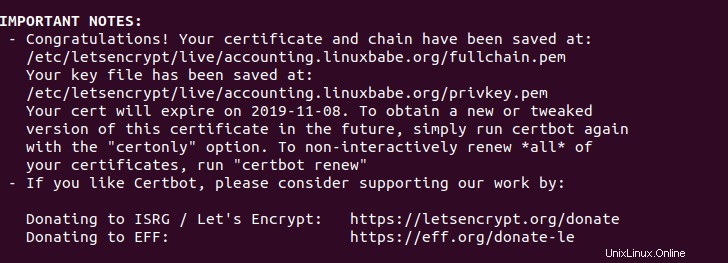
Krok 6:Dokončete instalaci pomocí průvodce nastavením
Nyní přejděte na accounting.yourdomain.com a zobrazí se průvodce nastavením. Prvním krokem je výběr jazyka.
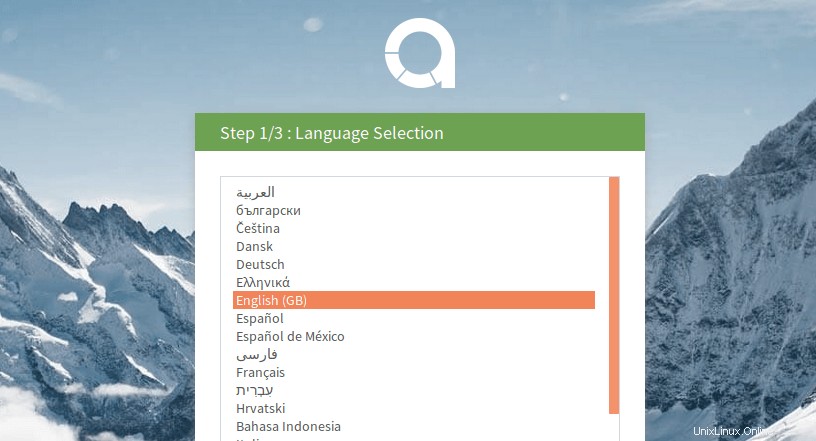
Poté zadejte informace o databázi. Použijte název databáze a uživatele databáze, které jste vytvořili dříve.
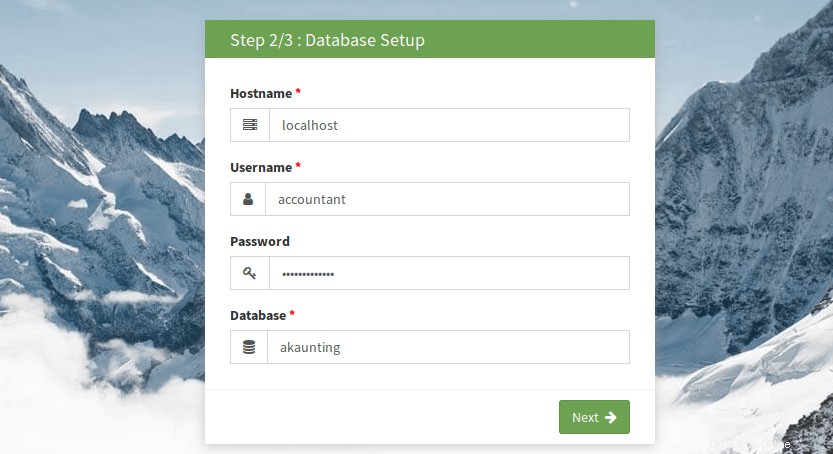
Dále zadejte název společnosti a vytvořte účet správce.
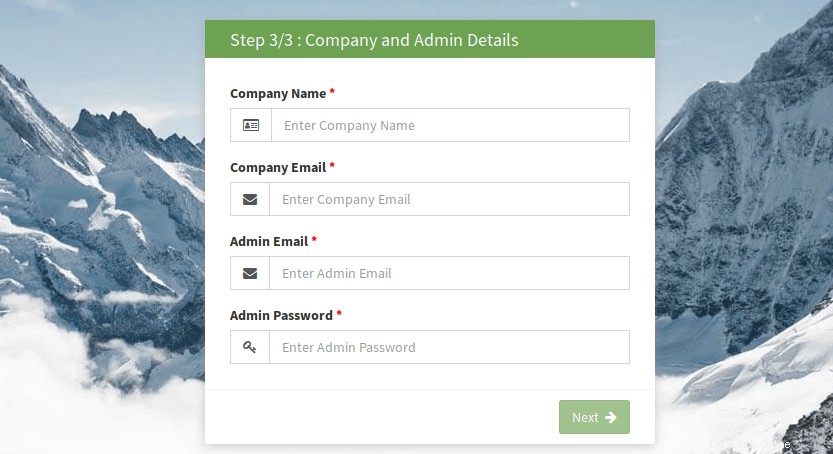
Jakmile to uděláte, můžete se přihlásit do panelu administrátora.

Po přihlášení musíte postupovat podle průvodce a vytvořit svou první společnost.
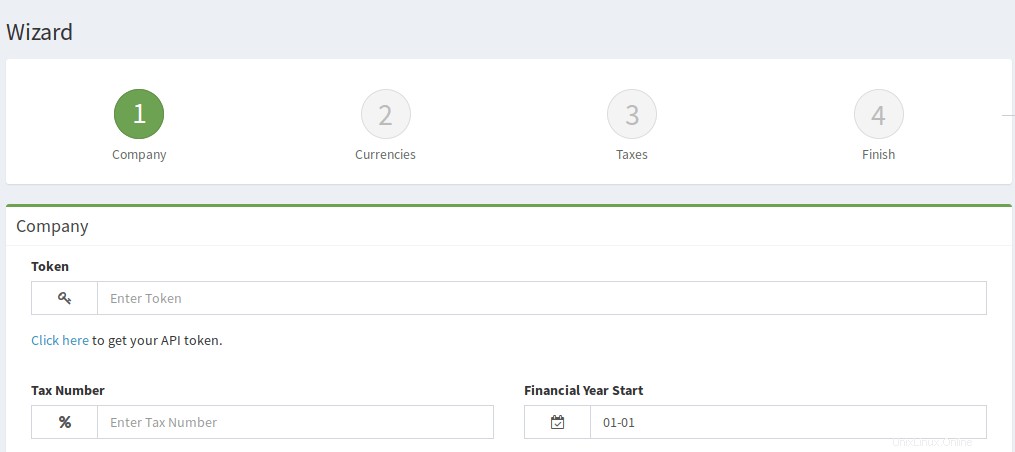
Nyní můžete spravovat své finance na webovém panelu administrátora.
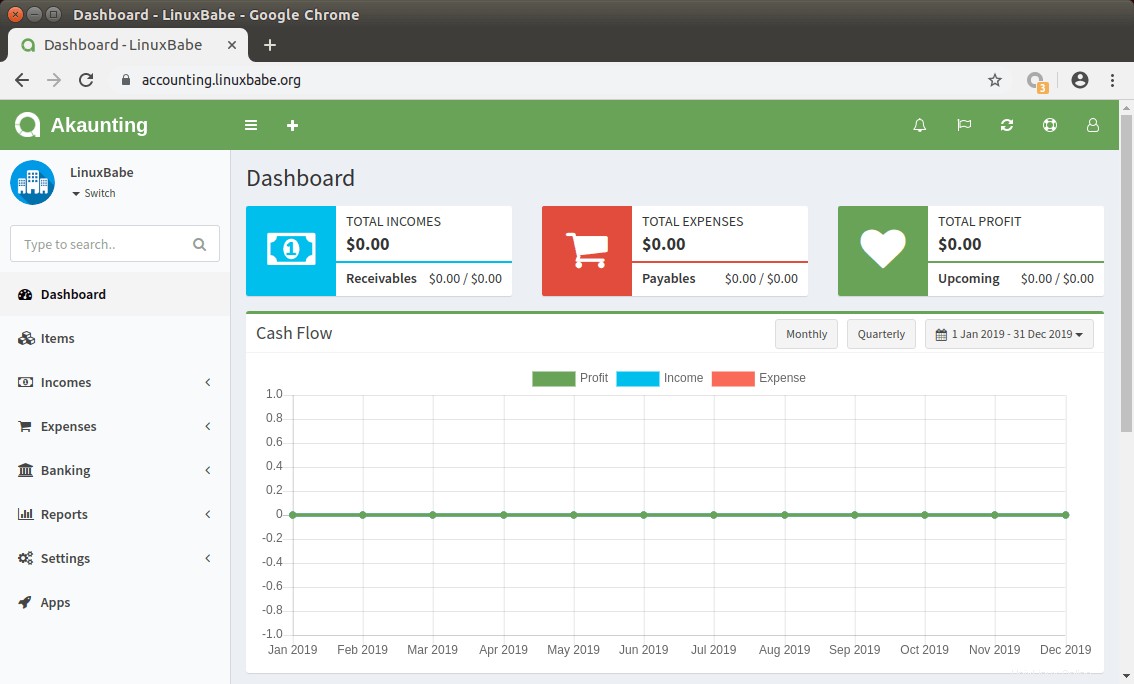
Krok 7:Konfigurace SMTP
Chcete-li odesílat e-maily (jako je registrace účtu, resetování hesla, zasílání faktur klientům atd.), musíte nakonfigurovat server SMTP. Nastavení SMTP jsou k dispozici v Settings -> Email -> Protocol . Použijte následující nastavení.
- Protokol :SMTP
- Hostitel SMTP :název hostitele vašeho poštovního serveru jako mail.linuxbabe.com
- Port SMTP :587
- Vytvořte si e-mailovou adresu na svém poštovním serveru a zadejte uživatelské jméno a heslo SMTP.
- Zabezpečení SMTP :TLS
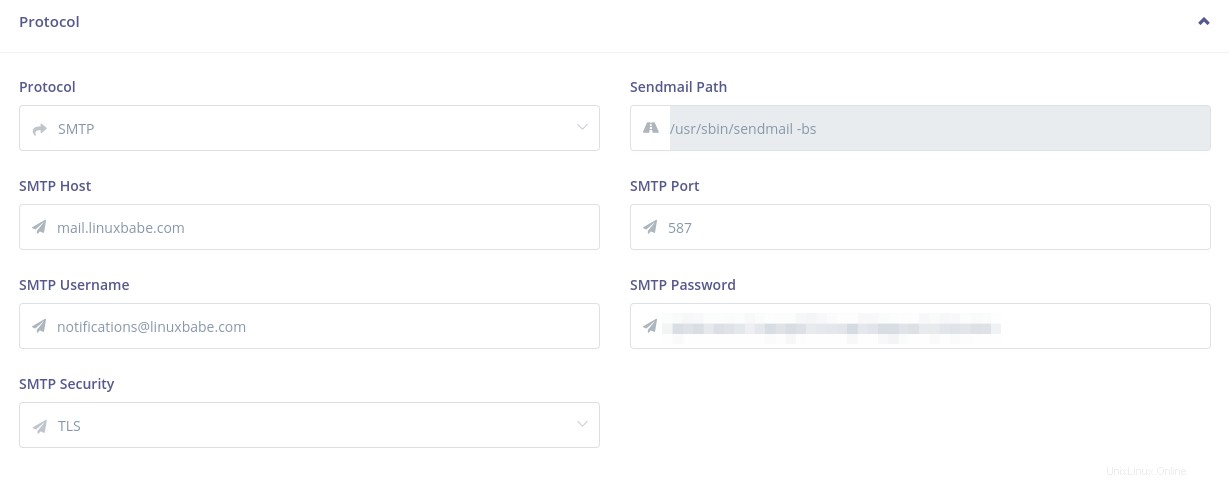
Chcete-li k odesílání e-mailů klientům používat svůj vlastní poštovní server, přečtěte si prosím následující článek o nastavení vlastního poštovního serveru. Poznámka že vřele doporučuji provozovat poštovní server iRedMail na čerstvém čistém OS. Instalace iRedMail na OS, který má jiné webové aplikace, může selhat a pravděpodobně přerušit stávající aplikace.
- Jak rychle nastavit e-mailový server v Debianu 10 pomocí iRedMail
Pokud byste chtěli používat službu přenosu SMTP, doporučuji Mailjet. Podle níže uvedeného návodu můžete nastavit přenos SMTP na serveru Akaunting a měli byste být schopni odesílat faktury klientům.
- Jak nastavit přenos Postfix SMTP na Debianu pomocí Mailjet